Sie haben es also endlich geschafft. Nachdem Sie jahrelang mit dem Android-Handy befreundet waren, haben Sie sich entschieden, auf das iPhone umzusteigen. Während Sie möglicherweise nicht wissen, wie Sie alle Ihre Daten auf das neue Gerät übertragen können, muss der Wechsel zum iPhone nicht schwierig sein. In diesem Artikel gehen wir einige der nativen Funktionen durch, mit denen Sie alles auf Ihr neues iPhone kopieren können, sowie wie Sie Inhalte von Drittanbietern wie Ihre WhatsApp-Nachrichten übertragen können.
So wechseln Sie von Android zu iOS
Glücklicherweise hat Apple eine Android-App namens Move to iOS entwickelt, mit der Sie die meisten Ihrer Informationen ganz einfach auf Ihr neues iPhone übertragen können. Sobald Sie diese App heruntergeladen haben, können Sie mit der Übertragung beginnen.
 Verwenden Sie Ihren begrenzten iPhone-Speicher mit Bedacht
Verwenden Sie Ihren begrenzten iPhone-Speicher mit Bedacht iPhones haben keinen externen Speicher wie Micro-SD-Karten, also müssen Sie schlau sein, wenn Sie Ihre integrierten 64 oder 128 GB verwenden. Holen Sie sich nach dem Verschieben Ihrer Daten eine App wie Gemini Photos um ähnliche Bilder, große alte Videos und andere Dinge zu finden und zu löschen, die Speicherplatz verschwenden.
Herunterladen im App StoreSo übertragen Sie Daten von Android auf das iPhone
Nachdem Sie die Move to iOS-App aus dem Google Play Store auf Ihr Android-Telefon heruntergeladen haben, können Sie Ihr iPhone einschalten, um loszulegen.
- Folgen Sie auf Ihrem iPhone den Anweisungen des Einrichtungsbildschirms, bis Sie zum Bildschirm „Apps &Daten“ gelangen.
- Tippen Sie auf Daten von Android verschieben.
- Öffnen Sie auf Ihrem Android-Gerät die Move to iOS-App.
- Tippen Sie auf beiden Telefonen auf "Weiter".
- Ihr iPhone zeigt einen 12-stelligen Code an. Geben Sie das in Ihr Android-Telefon ein.
- Nachdem die Telefone miteinander verbunden sind, wählen Sie aus, was Sie übertragen möchten.
- Wenn die Übertragung abgeschlossen ist, tippen Sie auf Ihrem iPhone auf "iPhone einrichten fortsetzen".
- Nachdem Sie den Einrichtungsassistenten auf Ihrem iPhone beendet haben, werden Sie aufgefordert, sich bei Ihrem Google-Konto anzumelden, und dann sind Sie fertig!
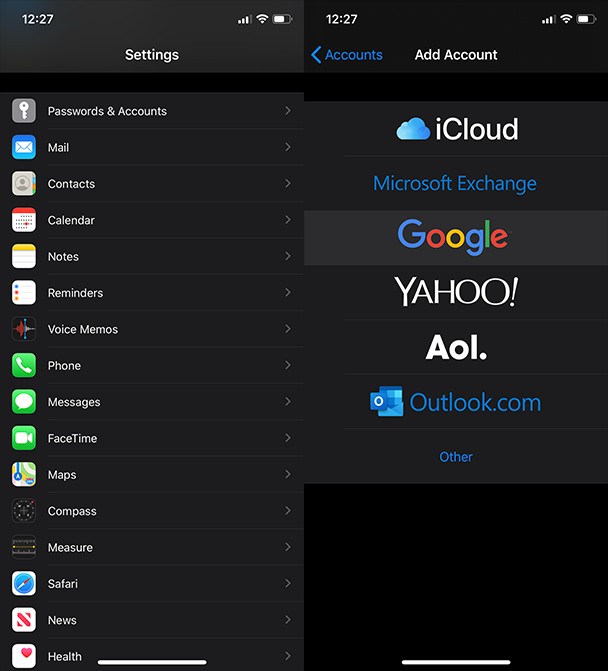
Denken Sie daran, dass jedes Mal, wenn Sie Daten wie diese übertragen, einige Zeit dauern kann, bis der Vorgang abgeschlossen ist. Je nachdem, wie viele Daten Sie zu übertragen versuchen, kann die Übertragung beschleunigt oder verlangsamt werden.
So übertragen Sie Fotos von Android auf das iPhone
Wenn Sie nicht alle Ihre Daten verschieben müssen, gibt es mehrere Möglichkeiten, nur Ihre Fotos von Android auf das iPhone zu übertragen. Der einfachste Weg ist die Verwendung von Google Fotos. Da alle Fotos in der Cloud gespeichert sind, können Sie einfach die App auf Ihr iPhone herunterladen, um Google Fotos auf Ihrem iPhone anzuzeigen und zu verwenden, genau wie auf Ihrem alten Telefon.
Alternativ können Sie Ihre Fotos manuell mit iTunes auf Ihrem Computer verschieben. So geht's:
- Schließen Sie Ihr Android-Gerät über ein USB-Kabel an Ihren Computer an.
- Finden Sie Ihre Fotos und Videos. Hinweis:Bei den meisten Telefonen finden Sie diese Dateien auf Ihrem Computer unter DCIM> Kamera. Installieren Sie auf einem Mac Android File Transfer, öffnen Sie es und gehen Sie dann zu DCIM> Kamera.
- Wählen Sie die gewünschten Fotos und Videos aus und verschieben Sie sie in einen Ordner auf Ihrem Computer.
- Trennen Sie Ihr Android vom Computer.
- Verbinden Sie Ihr iPhone mit Ihrem Computer.
- Öffnen Sie iTunes auf Ihrem Computer und synchronisieren Sie den Ordner mit Ihren Fotos mit Ihrem iPhone.
- Nach Abschluss der Synchronisierung befinden sich die Fotos in der Fotos-App auf Ihrem iPhone unter Alben.
So übertragen Sie Kontakte von Android auf das iPhone
Wenn Sie Ihre Kontakte von Ihrem Android auf Ihr iPhone übertragen möchten, können Sie Ihr Google-Konto einrichten und es wird alle Ihre gespeicherten Kontakte von Ihrem Konto herunterladen.
- Gehen Sie auf Ihrem iPhone zu Einstellungen> Passwörter &Konto.
- Tippen Sie auf Konto hinzufügen.
- Wählen Sie Ihren E-Mail-Anbieter aus.
- Geben Sie Ihre E-Mail-Adresse und Ihr Passwort ein.
- Tippen Sie auf Weiter.
- Wählen Sie aus, was Sie von Ihrem E-Mail-Konto synchronisieren möchten, z. B. Kontakte oder Kalender.
- Tippen Sie auf Speichern.
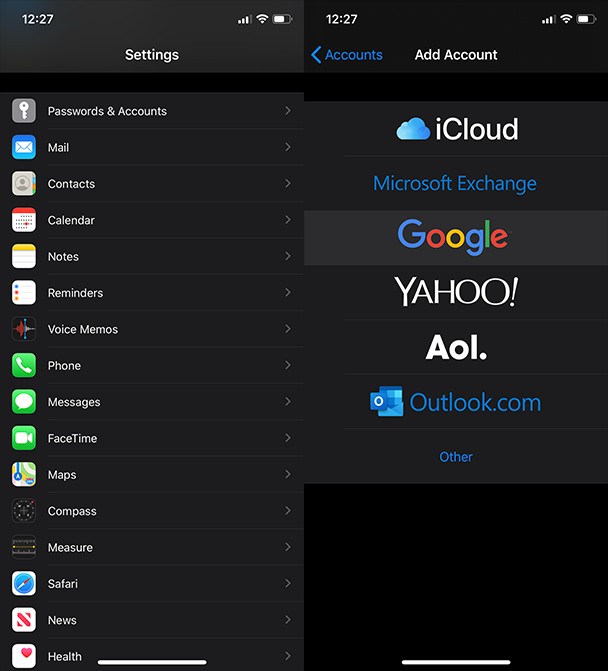
So übertragen Sie WhatsApp-Nachrichten von Android auf das iPhone
Die einfachste Methode zum Übertragen Ihrer WhatsApp-Nachrichten ist die Verwendung der integrierten Chat-Backup-Funktion der App.
- Gehen Sie in WhatsApp auf Ihrem Android zu Einstellungen> Chat-Einstellungen> Chat-Sicherung.
- Wenn die Sicherung fertig ist, deinstallieren Sie WhatsApp auf Ihrem Android-Telefon und installieren Sie es dann auf Ihrem iPhone.
- Verwenden Sie auf Ihrem iPhone dieselbe Telefonnummer, um sich bei Ihrem WhatsApp-Konto anzumelden.
- Nachdem Sie aufgefordert wurden, dass eine Nachrichtensicherung gefunden wurde, tippen Sie auf Wiederherstellen.
So übertragen Sie Apps von Android auf das iPhone
Eine Sache, die nicht direkt übertragen wird, sind alle Ihre Apps. Da Android und iOS zwei verschiedene Betriebssysteme sind, sind Apps im Wesentlichen in verschiedenen Sprachen geschrieben, die nicht übersetzt werden können. Aber glücklicherweise werden die meisten Apps sowohl für Android als auch für iOS entwickelt, sodass Sie alle Apps, die Sie verwendet haben, manuell aus dem App Store herunterladen können.
So übertragen Sie Textnachrichten von Android auf das iPhone
Es gibt gute und schlechte Nachrichten, wenn es darum geht, Ihre Textnachrichten von Android auf das iPhone zu übertragen. Solange Sie Ihr iPhone zum ersten Mal einrichten, werden mit der Move to iOS-App alle Ihre Nachrichten problemlos übertragen.
Die schlechte Nachricht ist, dass es keine wirkliche Möglichkeit gibt, Ihre alten Texte darauf zu übertragen, wenn Sie Ihr iPhone schon seit einiger Zeit verwenden. Die einzige Problemumgehung besteht darin, ein SMS-Exporttool eines Drittanbieters entweder auf Ihr Android oder Ihren Computer herunterzuladen, um Ihre Textnachrichten zu exportieren. Dann können Sie sie auf Ihr iPhone übertragen, um sie anzuzeigen, aber das ist auch schon alles, was Sie damit machen können.
So wechseln Sie von Android zu iPhone:Dinge, die Sie beachten sollten
Zusammenfassend sind hier die Dinge, die Sie beim Wechsel von Android zu iPhone beachten sollten.
- Es gibt keinen erweiterbaren Speicher auf dem iPhone. Das bedeutet, dass Sie mit Ihrem Stauraum sparsamer umgehen müssen. Verwenden Sie Apps wie Gemini Photos, um Ihre Fotobibliothek zu entlasten und nur die gewünschten Fotos und Videos zu behalten.
- Der einfachste/sauberste Weg, Daten zu übertragen, steht am Anfang. Die Verwendung der Move to iOS-App von Apple auf Ihrem Android ist die beste Wahl, um die meisten Ihrer Daten auf Ihr iPhone zu übertragen.
- Apps müssen erneut heruntergeladen werden. Es führt kein Weg daran vorbei, die Apps, die Sie kennen und lieben, müssen aus dem App Store für iOS-Geräte heruntergeladen werden.
- Wenn es eine Cloud-Option gibt, nutzen Sie sie. In der Cloud gespeicherte Daten sind normalerweise betriebssystemunabhängig. Wenn also eine App irgendeine Art von Cloud-Speicher oder -Sicherung anbietet, verwenden Sie diese, um Ihnen bei der Übertragung zu helfen.
- Sichern Sie alle Ihre Daten, bevor Sie beginnen. Synchronisieren Sie Ihr Android immer mit der Cloud oder Ihrem Computer, bevor Sie mit der Übertragung beginnen. Wenn Sie versuchen, so viele Daten zu verschieben, kann eine Reihe von Dingen passieren.
Ein neues Telefon zu bekommen, insbesondere ein iPhone, ist immer eine lustige Erfahrung. Und wann immer Sie etwas Neues bekommen, gibt es eine kleine Lernkurve. Aber jetzt, da Sie wissen, worauf Sie achten müssen und wie Sie Ihr neues Telefon mit all Ihren Daten einrichten, können Sie Ihr iPhone vom ersten Tag an genießen.